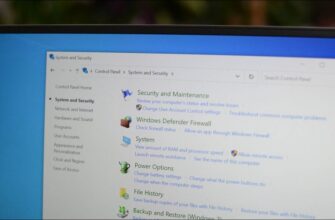Поскольку автообновление в данной утилите изначально неактивно, пользователи нередко интересуются, как обновить CCleaner бесплатно до последней версии. В данной статье мы разберемся с данной процедурой более детально.
Подробности
CCleaner используется для очистки компьютера от различного мусора. Это могут быть временные файлы, неправильные записи в реестре, дубликаты, файлы обновлений и прочее. Утилита популярна из-за того, что выполняет все процедуры быстро и качественно.
Получить последнюю ее версию можно двумя способами – повторной установкой или через встроенный инструмент обновления. Но второй из них доступен только для обладателей платного издания CCleaner Pro.
Способ №1: Повторная установка
Суть этого способа в том, что мы устанавливаем новую версию Клинера поверх старой. При этом все настройки и прочие пользовательские данные будут сохранены, а не потеряются. Также не требуется предварительная деинсталляция утилиты.
Пошаговая инструкция:
- Загружаем актуальную версию программы отсюда.
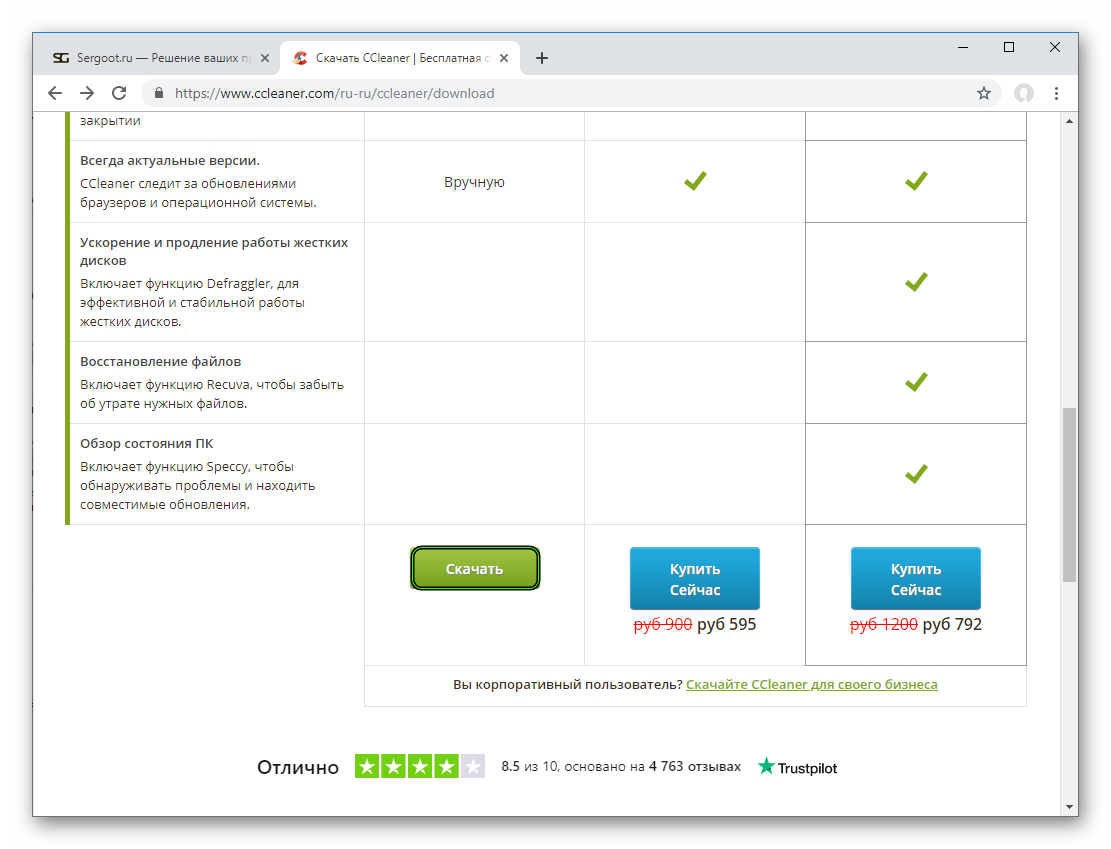
- Дождитесь скачивания exe-файла.
- Теперь запускаем его.
- Выбираем корректный язык сверху появившегося окошка.
- А затем нажимаем на кнопку «Установить».
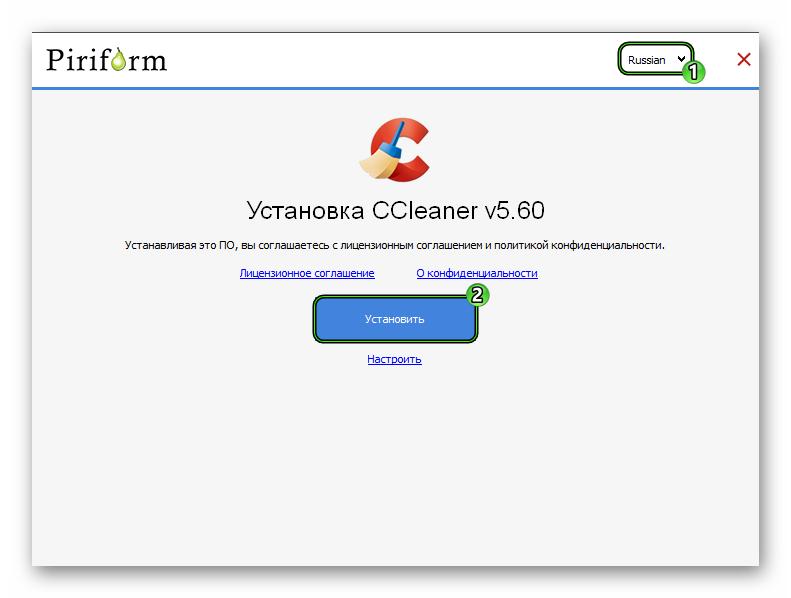
- В конце убираем выделение с пункта «Показать примечания…» и кликаем на «Запустить…».
Вот и все, CCleaner обновлен. Теперь у вас актуальная версия приложения. При этом не нужно заново настраивать программу. Что сильно упрощает задачу.
Способ №2: Использование встроенного инструмента
А данный способ обновления CCleaner подходит только для обладателей версий утилиты под названием Professional и Business, которые распространяются на платной основе. Воспользоваться встроенным средством можно так:
- Запустите главное окошко клинера.
- Кликните по кнопке начала проверки, которая отмечена на картинке.
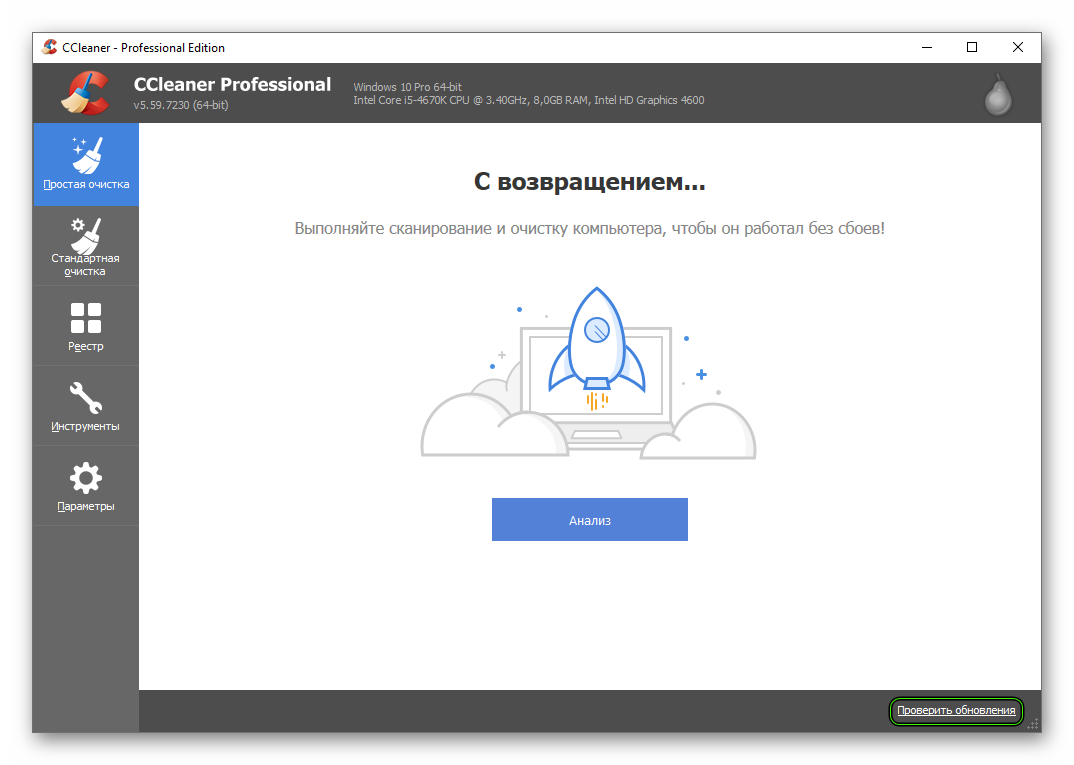
- Подтвердите выполнение процедуры.
Во время обновления программа будет перезапущена. И после рестарта вы станете счастливым обладателем новой версии CCleaner. Однако стоит заметить, что такой вариант обновления срабатывает не всегда. И если так случилось, то стоит попробовать альтернативный метод, который был описан ранее.